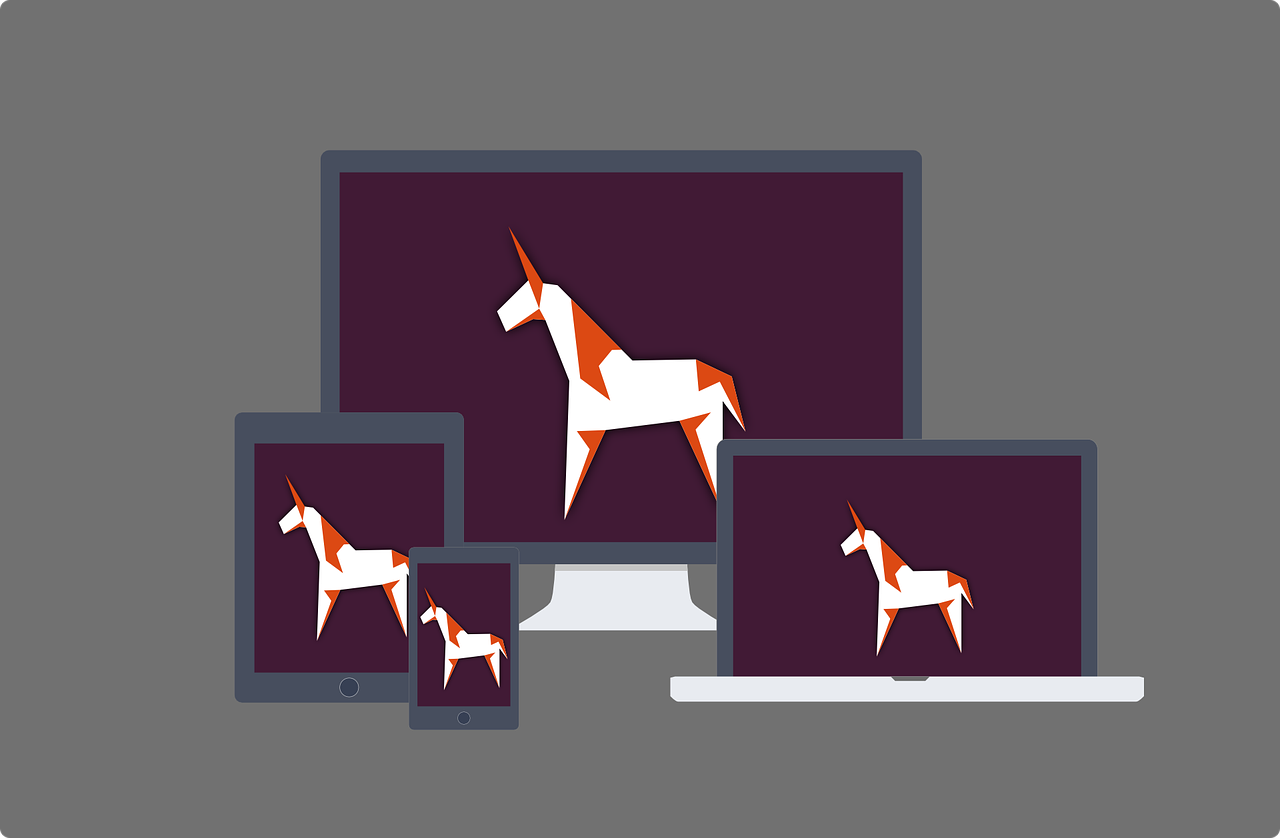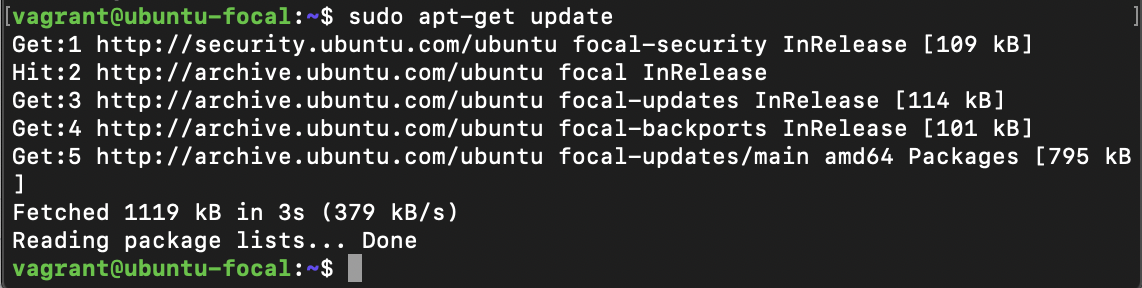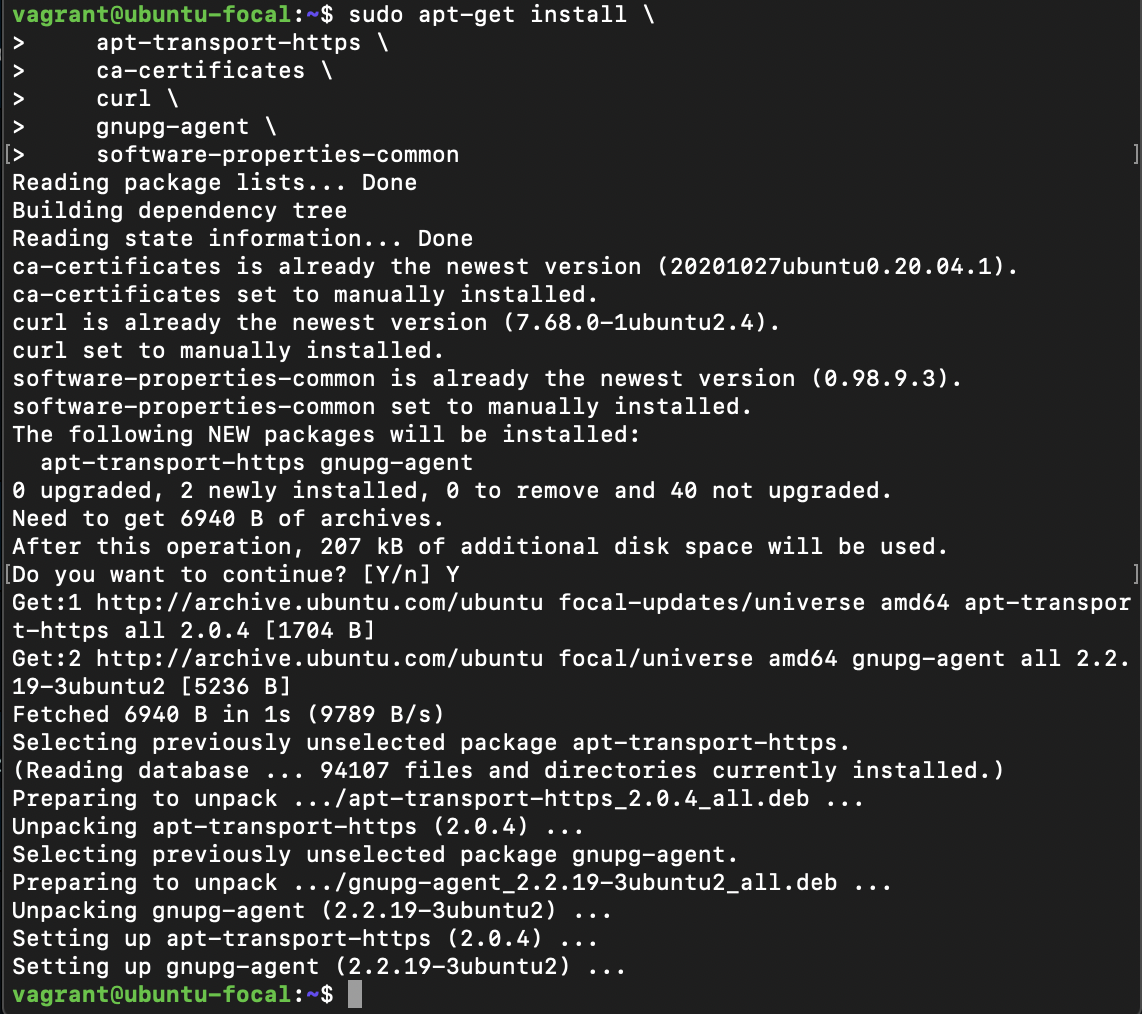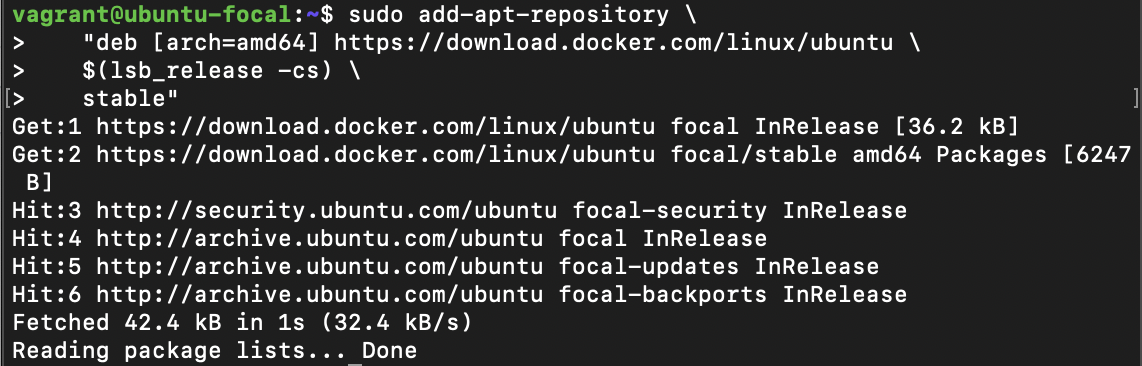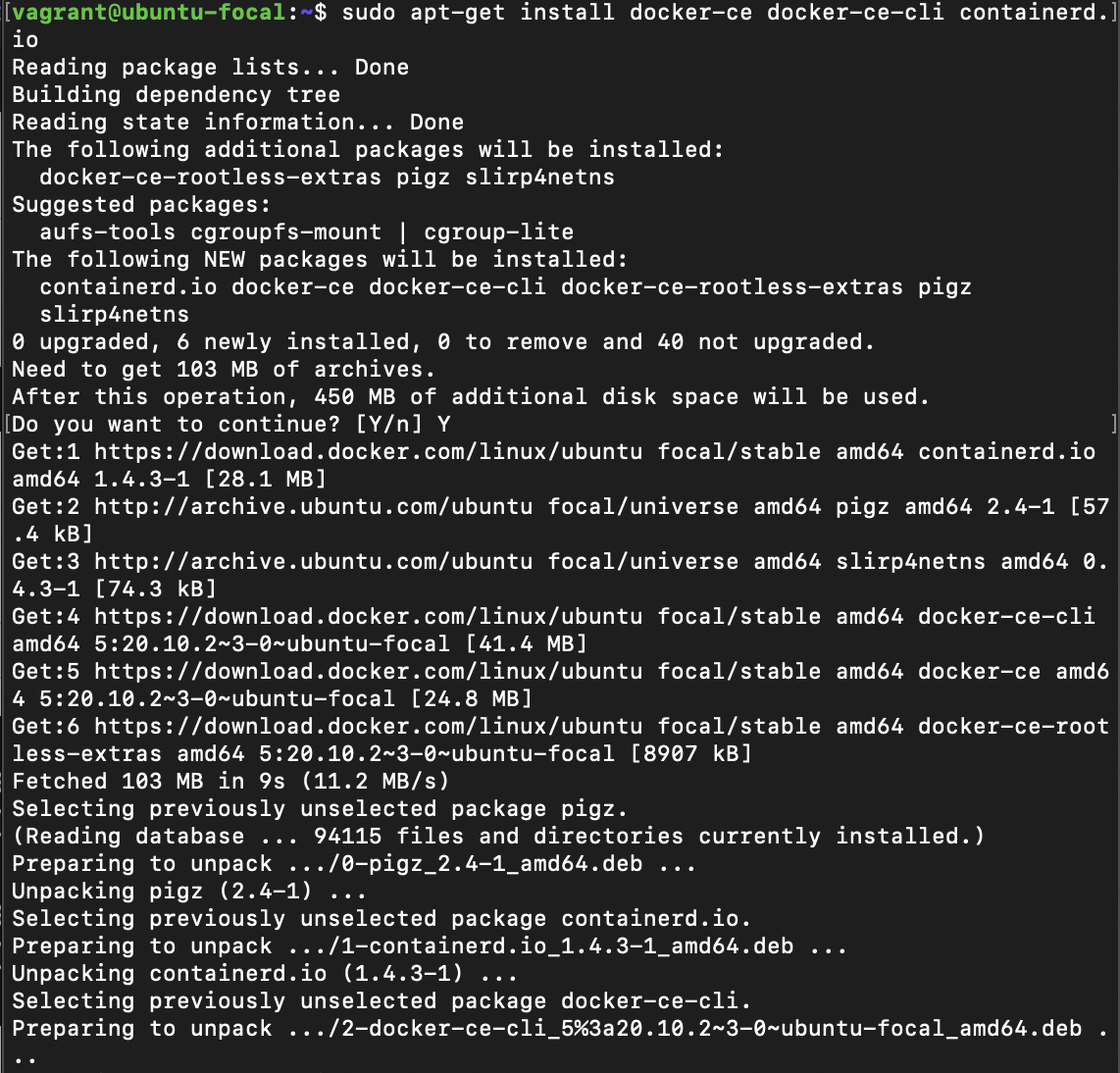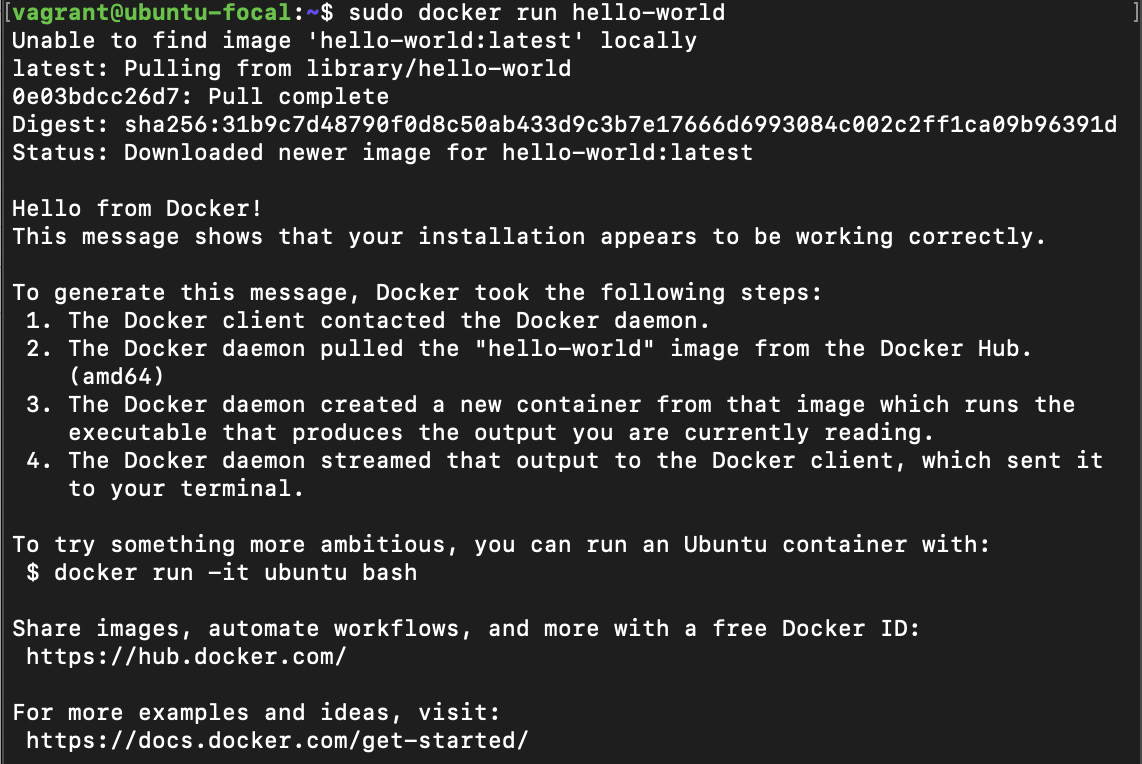今回は、UbuntuにDockerをインストールするメモとなります。
詳しくは、環境の部分に記載させて頂きますが、
macにVagrant・VirtualBoxを導入してUbuntuを仮想建てしたところに、
さらに、Dockerを導入した際のメモとなります。
基本的には、以下の説明を参考に試した内容となります。
まずは、こちらの公式の説明をご確認頂くことをオススメします。
https://docs.docker.com/engine/install/ubuntu/
目次
環境
・OS:mac OS Catalina 10.15.6
・Vagrant:2.2.14
・VirtualBox:6.1.16 r140961 (Qt5.6.3)
・Ubuntu:20.04.1 LTS (GNU/Linux 5.4.0-65-generic x86_64)
Boxイメージ:https://app.vagrantup.com/ubuntu/boxes/focal64
インストール対象
・Docker:20.10.2, build 2291f61
Docker インストール前 準備
Dockerをインストールする前に、前提ソフトウェアの準備などを行います。
まずは、準備を行うためにUbuntuに接続します。
今回は、Vagrantで仮想建てしているため、ターミナルからvagrant sshで接続します。
・パッケージインデックスの更新
続けてapt-getの最新化を行います。
最新に保たれていれば、実施する必要はありませんが、
最新化する場合、以下のコマンドで行います。
sudo apt-get update
・前提ソフトウェアのインストール
次に、必要なソフトウェアのインストールを行います。
一つずつインストールしても良いですが、
まとめてインストールする場合、以下の様に実施します。
sudo apt-get install \
apt-transport-https \
ca-certificates \
curl \
gnupg-agent \
software-properties-common尚、インストール実行時に、
インストールを実行しても良いか確認が入る場合があります。
「Y/n」の入力を求められるので、確認後Yを入力します。
※私の場合、ディスク使用量の確認でメッセージが表示されました。
・Docker公式 GPG公開鍵 追加
続けて以下のコマンドで、docker公式のGPG公開鍵をインストールします。
※GPG(GNU Privacy Guard)とは、暗号化・復号化のツールです。今回の場合、docker のパッケージを復号化する為に予め追加します。
https://gnupg.org/
curl -fsSL https://download.docker.com/linux/ubuntu/gpg | sudo apt-key add -
・フィンガープリント Dockerキー 存在確認
公開鍵を追加したら、以下のコマンドでDockerのキーが追加されていることを確認します。
0EBFCD88が存在していれば、正常に追加されています。
sudo apt-key fingerprint 0EBFCD88
・aptリポジトリ設定
キーの追加が完了したら、以下のコマンドで取得を行うリポジトリを登録します。
sudo add-apt-repository \
"deb [arch=amd64] https://download.docker.com/linux/ubuntu \
$(lsb_release-cs) \
stable"
リポジトリの登録まで完了したら、念のため、apt-getのアップデートを再度行います。
sudo apt-get update
Docker インストール
準備が終わったら、Dockerのインストールを以下のコマンドで行います。
sudo apt-get install docker-ce docker-ce-cli containerd.io
実行時に確認「Y/n」を求められるのでYを入力します。
Docker 確認
installでエラーが起きなければ正常にDockerがインストールされているはずですが、
念のため、サンプルのコンテナを起動して、挙動確認を行います。
sudo docker run hello-world
上記のコマンドを実行して、「Hello from Docker!」という文字と、説明が表示されればDockerは正常に動作しています。
Dockerが動作している場合、以下のコマンドでバージョン確認も行えます。
docker -v
今回のメモ内容は以上となります。
Vagrantを利用した上でDockerを導入すれば、
本番環境の構成を再現しやすいので重宝します。